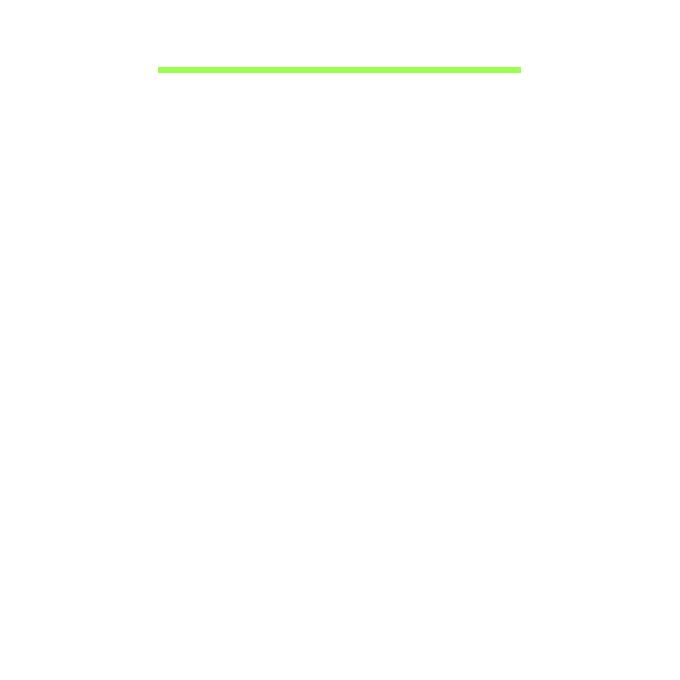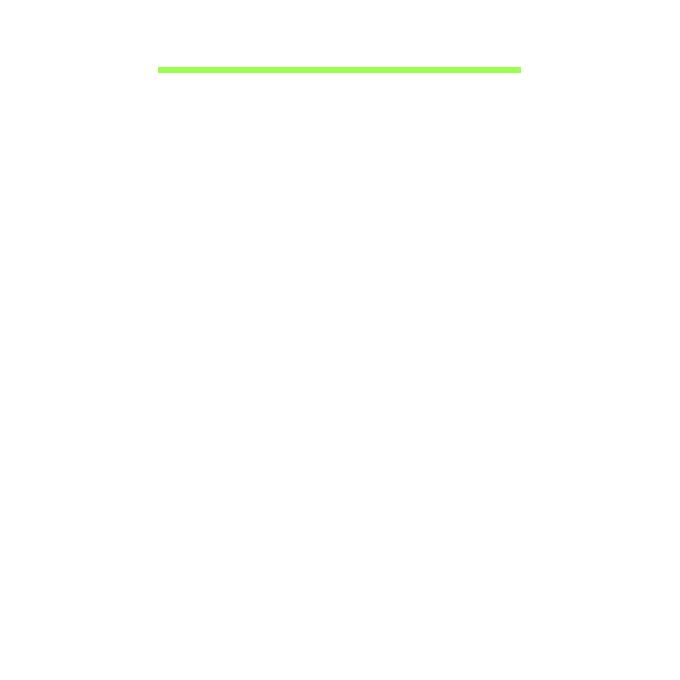
Оглавление - 3
Оглавление
Безопасность и удобство работы 5
Вначале о главном 18
Ваши руководства .......................................... 18
Основные сведения об уходе за
компьютером и советы по работе с ним....... 19
Включение и выключение компьютера . 19
Уход за компьютером ............................. 20
Уход за адаптером переменного тока ... 21
Чистка и техническое обслуживание..... 22
Знакомство с компьютером Acer 23
Компьютер ...................................................... 23
Вид спереди ............................................ 24
Вид сзади ................................................ 25
Вид сверху .............................................. 26
Вид снизу ................................................ 26
Виды слева/справа ............................... 27
Индикаторы ............................................. 29
Условия эксплуатации ................................... 30
Чехол-клавиатура........................................... 31
Клавиатура - вид спереди ..................... 31
Комбинации клавиш................................ 33
Установка компьютера в чехол-
клавиатуру ............................................... 33
Извлечение компьютера из чехла-
клавиатуры .............................................. 36
Работа с клавиатурой............................. 37
Сопряжение с P3..................................... 38
Зарядка аккумулятора клавиатуры........ 39
Устранение неисправностей .................. 40
USB (универсальная
последовательная шина) 41
HDMI Micro 42
Работа с виртуальной
клавиатурой (virtual keyboard) 43
Беспроводные сети 45
Подключение к Интернету ............................ 45
Беспроводные сети ....................................... 45
Acer clear.fi 47
Навигация по медиафайлам и
фотографиям ................................................. 47
Общедоступные файлы......................... 48
Какие устройства совместимы? ............ 48
Воспроизведение на другое
устройство............................................... 49
Ориентация экрана и гироскоп 50
Управление питанием 51
Acer Green Instant On..................................... 51
Энергосбережение ........................................ 52
Аккумулятор 55
Характеристики аккумулятора...................... 55
Оптимизация срока службы
аккумулятора .......................................... 57
Проверка уровня заряда
аккумулятора .......................................... 57
Предупреждение о низком уровне
заряда аккумулятора.............................. 58
Безопасность вашего компьютера 59
Использование паролей................................ 59
Ввод паролей.......................................... 60